
OS-i Windows 7 sisaldab suurt hulka erinevaid funktsioone, mis ei ole tavaliste kasutajate jaoks tuntud. Selliseid võimalusi kasutatakse kitsaste kontrollitavate ülesannete täitmiseks. Selline funktsioon on süsteemi ajutise profiili all aktiveeritud sisend. See on kasulik, kui on vaja aega, et anda teie arvutile kasutajale, kes suudab arvuti kahjustada. Ajakonto aktiveerimise teel tehtud muudatusi ei salvestata.
Lülitage kirje välja ajutise profiiliga
Palju sagedamini kasutajad silmitsi ülesandega, kui on vaja välja lülitada ajutise profiili ja mitte teostada oma aktiveerimist. See on tingitud asjaolust, et seoses igasuguste konfliktiolukordadega süsteemi tasandil, vead, arvuti ebaõige töö kasutamine ja mõnel juhul on ajutisel profiilil iga kord aktiveeritud vara. Ajutise profiiliga käivitamisel peate tegema tavalisi tegevusi ja see ei ole võimalik töötada, kuid see ei tööta oma spontaanset üleminekut enamikus kasutajatel, kuna käivitamine toimub ilma nende sekkumiseta (automaatselt).

Pöörakem selle olukorra parandamise meetodi poole. Kui, kui arvuti on sisse lülitatud ekraani alumises nurgas, sisse logitud ajaprofiiliga sisse logitud ", tähendab see, et iga tegevus, täiuslik selle arvuti, ei salvestata. Erandid moodustavad tõsiseid muudatusi, mis sõlmitakse operatsioonisüsteemi operatsiooni (need salvestatakse). See tähendab, et saate registris andmeid muuta ajutise profiili all. Kuid erinevate probleemide kõrvaldamiseks on peamine profiil vajalik.
Käivitage süsteem administraatori õigustega ja järgima neid samme:
Õppetund: Kuidas saada administraatoriõigusi Windows 7-s
- Mine järgmisesse aadressi:
C: Kasutajad (kasutajad) Probleemi profiili nimi
Selles näites võib probleemiprofiili drake nimi teie puhul olla erinev.
- Andmed selle kataloogi kopeerivad administraatori profiili kausta. Tingimusel, et selles kaustas on liiga palju faile, mis kopeeritakse väga pikka aega, saate muuta kausta nime.
- Sa pead avama andmebaasi redaktori. Tee ühise vajutades "Win + R" võtmed ja kirjutada regedit.
- Käivitava registriredaktoris liikuda:
HKEY_LOCAL_MACHINE \ Software Microsoft \ Windows NT \ Worrienversion Profilelist
- Eemaldage lõik, mis lõpeb .bakis ja taaskäivitage süsteem.

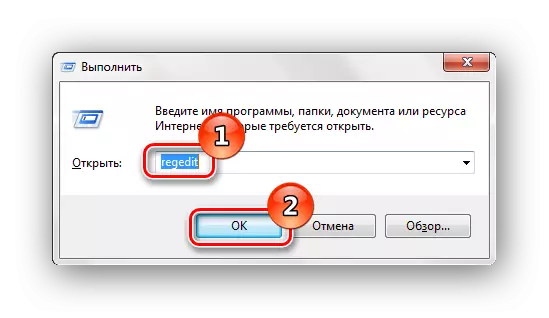

Pärast kõigi ülalkirjeldatud toimingute täitmist tulevad "kõvastunud" profiili alla. Probleem parandatakse. Wintovs 7 Automaatrežiimis genereerib uue kataloogi, et salvestada kasutajaandmeid, kuhu saate eelnevalt kopeerida kogu vajaliku teabe.
